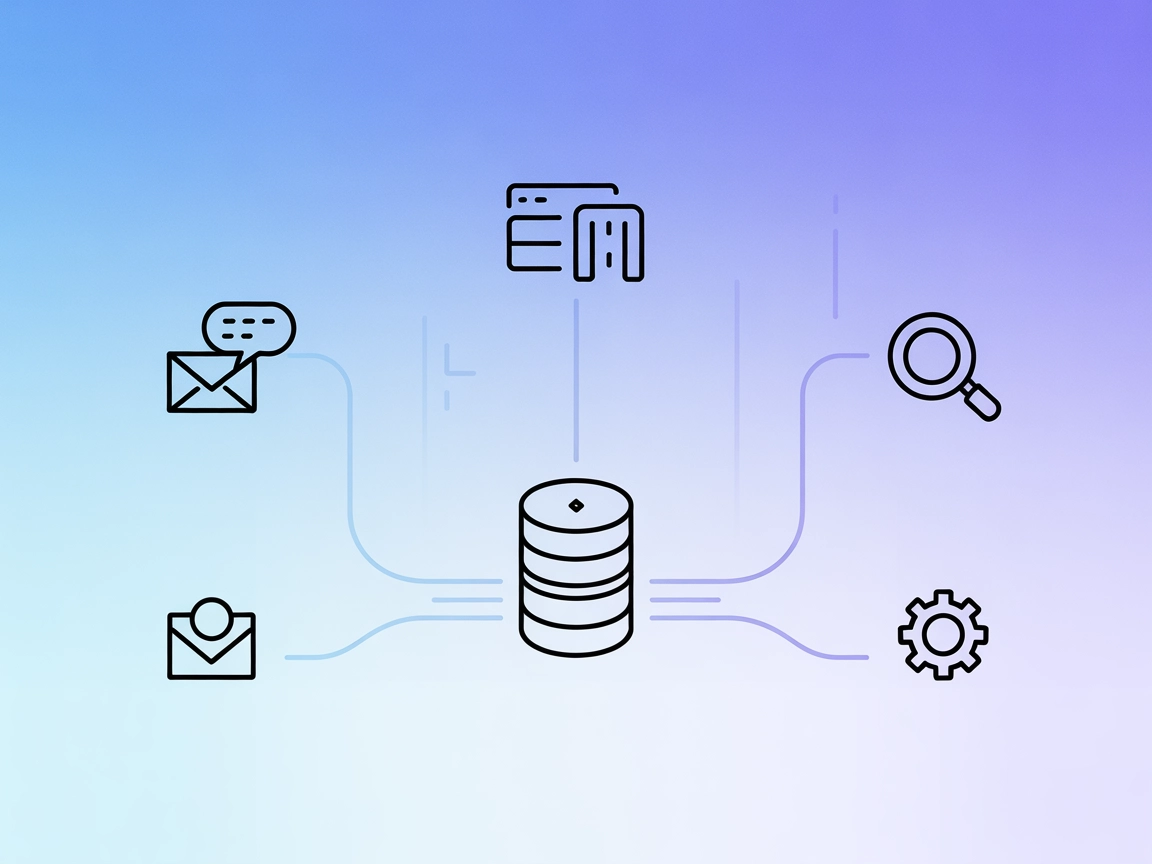Model Context Protocol (MCP) Server
Der Model Context Protocol (MCP) Server verbindet KI-Assistenten mit externen Datenquellen, APIs und Diensten und ermöglicht so eine optimierte Integration komp...

interactive-mcp ist ein plattformübergreifender MCP-Server, der Entwicklern ermöglicht, in Echtzeit mit KI-Agenten zu kollaborieren und so dynamische, kontextbewusste und mensch-in-der-Schleife-fähige Coding- und Workflow-Automatisierungen zu realisieren.
FlowHunt bietet eine zusätzliche Sicherheitsschicht zwischen Ihren internen Systemen und KI-Tools und gibt Ihnen granulare Kontrolle darüber, welche Tools von Ihren MCP-Servern aus zugänglich sind. In unserer Infrastruktur gehostete MCP-Server können nahtlos mit FlowHunts Chatbot sowie beliebten KI-Plattformen wie ChatGPT, Claude und verschiedenen KI-Editoren integriert werden.
Der interactive-mcp MCP (Model Context Protocol) Server ist ein lokales, plattformübergreifendes Tool, das die nahtlose Interaktion zwischen KI-Agenten und Nutzern ermöglicht. Sein Hauptzweck ist die Realisierung von “Human-in-the-Loop”-Workflows, sodass Entwickler und KI-Assistenten interaktiv zusammenarbeiten können. Als Brücke verbindet interactive-mcp KI-Modelle mit externen Systemen wie Datenbanken, Dateien oder APIs und steigert so die Entwicklungsproduktivität. Er eignet sich besonders für Umgebungen, in denen Echtzeit-Feedback oder Eingriffe notwendig sind, unterstützt verschiedene Plattformen und bietet eine erweiterbare Grundlage für die Integration benutzerdefinierter Aktionen, Prompt-Vorlagen und Ressourcenbereitstellung. So können Entwickler dynamischere, kontextbewusste, KI-gestützte Tools und Workflows erstellen.
Im Repository wurden keine Informationen zu Prompt-Vorlagen gefunden.
Es wurden keine spezifischen Ressourcen gefunden, die vom interactive-mcp-Server bereitgestellt werden.
In den verfügbaren Dateien oder der Dokumentation im Repository konnte keine explizite Tool-Liste ermittelt werden.
windsurf.config.json).mcpServers ein.Beispiel-JSON-Konfiguration:
{
"mcpServers": {
"interactive-mcp": {
"command": "npx",
"args": ["@ttommyth/interactive-mcp@latest"]
}
}
}
claude.config.json).mcpServers hinzu.Beispiel-JSON-Konfiguration:
{
"mcpServers": {
"interactive-mcp": {
"command": "npx",
"args": ["@ttommyth/interactive-mcp@latest"]
}
}
}
mcpServers.Beispiel-JSON-Konfiguration:
{
"mcpServers": {
"interactive-mcp": {
"command": "npx",
"args": ["@ttommyth/interactive-mcp@latest"]
}
}
}
cline.config.json oder eine gleichwertige Datei.mcpServers.Beispiel-JSON-Konfiguration:
{
"mcpServers": {
"interactive-mcp": {
"command": "npx",
"args": ["@ttommyth/interactive-mcp@latest"]
}
}
}
API-Schlüssel mit Umgebungsvariablen sichern:
Fügen Sie sensible Variablen über die Eigenschaft env hinzu:
{
"mcpServers": {
"interactive-mcp": {
"command": "npx",
"args": ["@ttommyth/interactive-mcp@latest"],
"env": {
"API_KEY": "${API_KEY_FROM_ENV}"
},
"inputs": {
"apiKey": "${API_KEY_FROM_ENV}"
}
}
}
}
Nutzung von MCP in FlowHunt
Um MCP-Server in Ihren FlowHunt-Workflow zu integrieren, fügen Sie die MCP-Komponente zu Ihrem Flow hinzu und verbinden Sie diese mit Ihrem KI-Agenten:
Klicken Sie auf die MCP-Komponente, um das Konfigurationspanel zu öffnen. Im Abschnitt System-MCP-Konfiguration tragen Sie die Details Ihres MCP-Servers in diesem JSON-Format ein:
{
"interactive-mcp": {
"transport": "streamable_http",
"url": "https://yourmcpserver.example/pathtothemcp/url"
}
}
Nachdem Sie die Konfiguration abgeschlossen haben, kann der KI-Agent diesen MCP als Tool mit Zugriff auf alle Funktionen und Möglichkeiten nutzen. Denken Sie daran, “interactive-mcp” ggf. durch den Namen Ihres MCP-Servers zu ersetzen und die URL entsprechend Ihrer MCP-Server-Adresse anzupassen.
| Abschnitt | Verfügbarkeit | Details/Anmerkungen |
|---|---|---|
| Übersicht | ✅ | Im README.md gefunden |
| Liste der Prompts | ⛔ | Nicht gefunden |
| Liste der Ressourcen | ⛔ | Nicht gefunden |
| Liste der Tools | ⛔ | Nicht gefunden |
| Sicherung von API-Schlüsseln | ✅ | Einrichtung siehe oben |
| Sampling-Unterstützung (weniger relevant) | ⛔ | Nicht gefunden |
Auch wenn interactive-mcp einen vielversprechenden Human-in-the-Loop-Ansatz verfolgt und aktiv entwickelt sowie gut angenommen wird (Stars/Forks), schränkt der Mangel an expliziter Dokumentation zu Prompts, Tools und Ressourcen die sofortige Nutzbarkeit für fortgeschrittene MCP-Workflows ein. Die Einrichtung ist jedoch unkompliziert und für gängige Plattformen gut dokumentiert.
| Lizenz vorhanden | ✅ (MIT) |
|---|---|
| Mindestens ein Tool | ⛔ |
| Anzahl Forks | 19 |
| Anzahl Stars | 219 |
interactive-mcp ist ein lokaler, plattformübergreifender Model Context Protocol Server, der KI-Agenten mit Nutzern und externen Systemen verbindet. Er ist besonders geeignet für mensch-in-der-Schleife-Workflows, Echtzeit-Feedback und benutzerdefinierte Aktionsintegration zum Aufbau dynamischer KI-gestützter Tools.
interactive-mcp eignet sich ideal für kollaboratives Programmieren mit KI, plattformübergreifende KI-Workflows, KI-unterstützte Code-Reviews, das Prototyping von Integrationen und zur Steigerung der Produktivität durch die Kombination von Automatisierung und menschlichem Input.
Fügen Sie die MCP-Komponente zu Ihrem FlowHunt-Flow hinzu, öffnen Sie das Konfigurationspanel und tragen Sie Ihre MCP-Serverdaten in der Systemkonfiguration ein. Nutzen Sie das bereitgestellte JSON-Snippet und passen Sie die URL auf Ihren Server an.
Speichern Sie sensible API-Schlüssel als Umgebungsvariablen in Ihrer Konfigurationsdatei mit der Eigenschaft `env`. Referenzieren Sie sie in Ihrer MCP-Server-Konfiguration, um zu vermeiden, dass Geheimnisse im Code offengelegt werden.
Im aktuellen Repository sind keine expliziten Prompt-Vorlagen oder Tools dokumentiert. Der Server dient als erweiterbare Grundlage für den Aufbau individueller Workflows und Integrationen.
interactive-mcp ist plattformübergreifend und unterstützt gängige Entwicklerumgebungen und Betriebssysteme. Er ist kompatibel mit Tools wie Windsurf, Claude, Cursor und Cline.
Steigern Sie Ihre Produktivität und erstellen Sie intelligentere, interaktivere KI-gestützte Tools mit dem interactive-mcp MCP-Server. Integrieren Sie ihn heute in FlowHunt oder Ihre bevorzugte Plattform.
Der Model Context Protocol (MCP) Server verbindet KI-Assistenten mit externen Datenquellen, APIs und Diensten und ermöglicht so eine optimierte Integration komp...
Der ModelContextProtocol (MCP) Server fungiert als Brücke zwischen KI-Agenten und externen Datenquellen, APIs und Diensten und ermöglicht FlowHunt-Nutzern den A...
Der Intercom MCP Server verbindet KI-Assistenten mit Intercom und ermöglicht fortschrittliche Automatisierung im Kundensupport, Analysen sowie einen nahtlosen Z...
Cookie-Zustimmung
Wir verwenden Cookies, um Ihr Surferlebnis zu verbessern und unseren Datenverkehr zu analysieren. See our privacy policy.